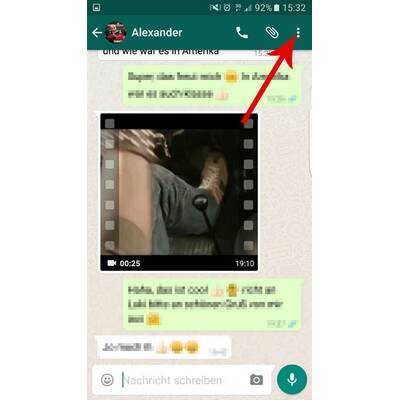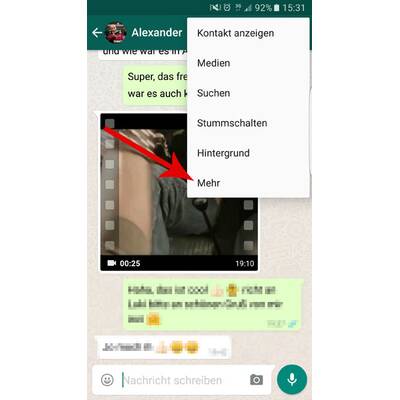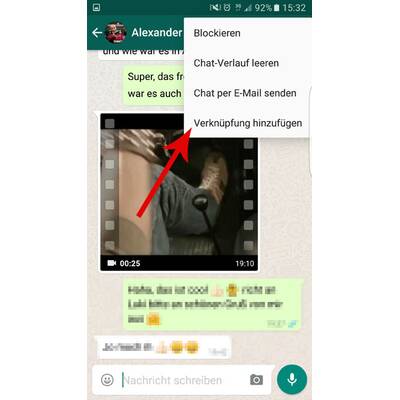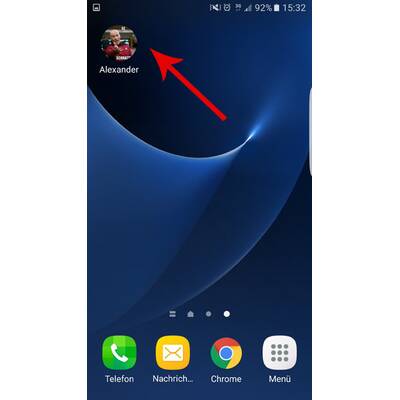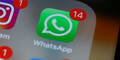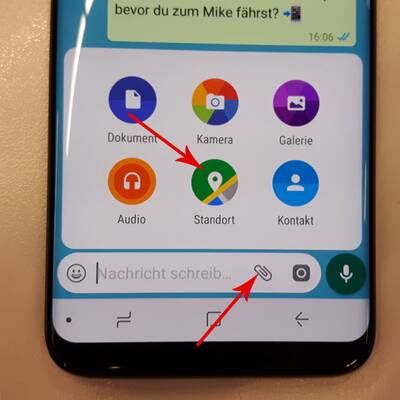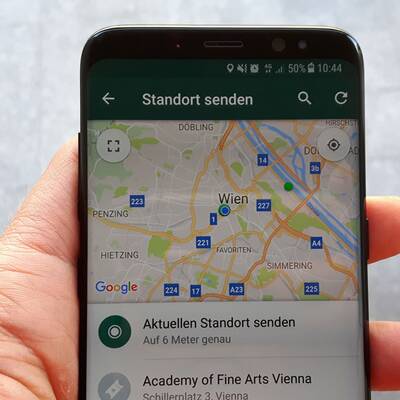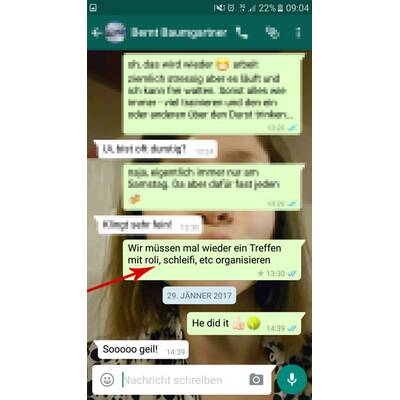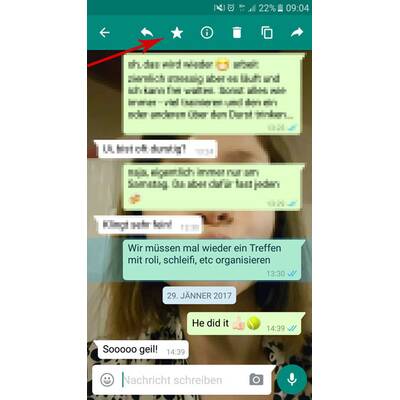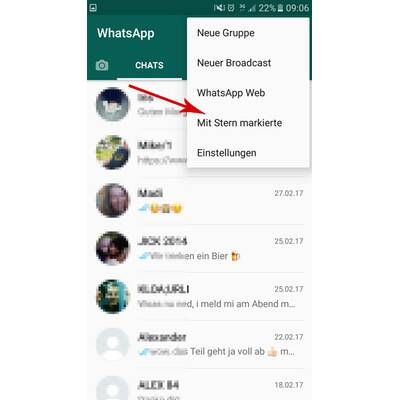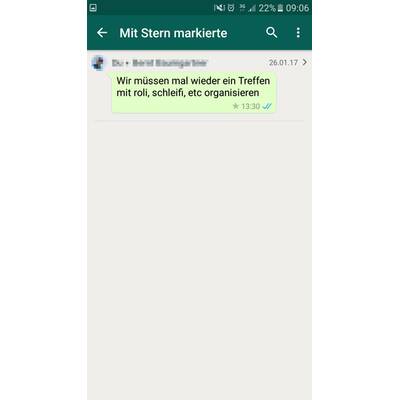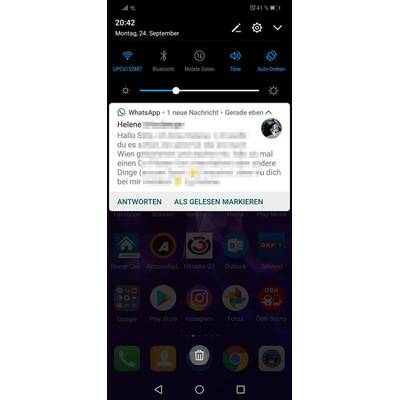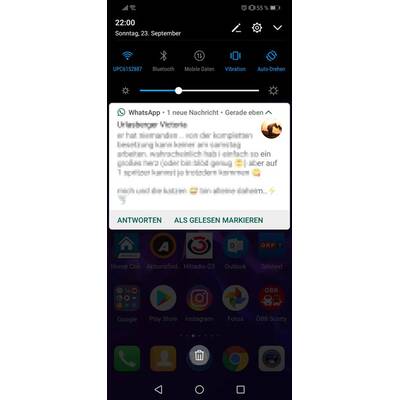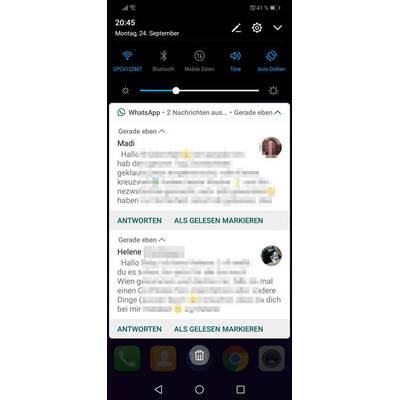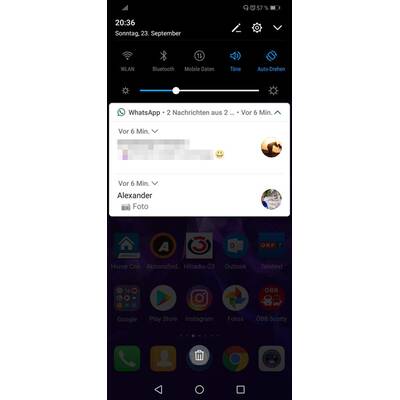Messenger-Dienst feiert 10 Geburtstag – so wird jeder User zum WhatsApp-Profi.
Kaum zu glauben, aber wahr: WhatsApp ist 10 Jahre alt. Kurz nachdem die Konzern-Mutter Facebook ihren 15 Geburtstag gefeiert hat, gibt es beim Messenger-Dienst das 10-jährige Bestehen zu feiern. Konkret wurde WhatsApp am 24. Februar 2009 gegründet. Die beiden Gründer Jan Koum und Brian Acton haben WhatsApp aufgrund von Streitigkeiten mit Facebook zwar mittlerweile verlassen, der Popularität des Dienstes, der mittlerweile über 1,5 Milliarden aktive Nutzer hat, tat das aber keinen Abbruch. Mittlerweile plant Mark Zuckerberg sogar seine drei Plattformen (Facebook, Instagram und WhatsApp) zu einer Art „ Whatstabook “ zu verschmelzen. Wir nehmen den runden Geburtstag nun zum Anlass, um 10 Tricks zu zeigen, die jeder Nutzer kennen sollte. WhatsApp bietet nämlich eine Reihe an praktischen Features, die den Umgang mit dem Messenger-Dienst deutlich erleichtern. Diese sind vielen Anwendern jedoch unbekannt. Wer sie kennt, wird zum WhatsApp-Profi.
1. Shortcut für Top-Kontakte
Die meisten WhatsApp-User haben mehrere Kontakte, mit denen sie sich oft austauschen. Mit einigen chattet man tagtäglich. Für sie eignet sich eine Funktion, mit der man die Kontakte ohne Umwege und ohne Öffnen von WhatsApp direkt ansteuern kann. Konkret geht es dabei um die Verknüpfung von WhatsApp-Kontakten direkt auf dem Home-Screen. Android-Nutzer können ihre häufigsten Chat-Partner ganz einfach – wie eine App - an ihren Smartphone-Bildschirm anheften. Der WhatsApp-Kontakt erscheint dann dort als Icon inklusive seinem Profilbild. Klickt man auf das Symbol, wird direkt und ohne jeglichen Umweg ein Chat gestartet. Man muss also nicht vorher die App des Messengers öffnen.
© oe24.at/digital
Zunächst muss man WhatsApp öffnen und mit dem gewünschten Kontakt einen Chat starten (schreiben muss man jedoch nichts). Danach klickt man einfach auf das Symbol mit der Reihe aus drei Punkten rechts oben.
© oe24.at/digital
Nun öffnet sich ein Menü mit diversen Optionen. Hier müssen Sie auf „Mehr“ klicken.
© oe24.at/digital
Jetzt öffnet sich ein neues Menü. Wenn Sie in diesem nun die Option „Verknüpfung hinzufügen“ wählen, wird...
© oe24.at/digital
...der Kontakt am Smartphone-Bildschirm angeheftet. Sobald Sie nun auf das Icon klicken, öffnet sich sofort und ohne Umwege der WhatsApp-Chat.
2. Standort via WhatsApp teilen
Der Messenger-Dienst bietet auch eine Funktion an, mit der man seinen Standort teilen kann. Konkret kann man dem jeweiligen Kontakt seinen aktuellen Aufenthaltsort jederzeit schicken. Da die Ortung fast auf den Meter genau funktioniert, ist es quasi unmöglich, einen vereinbarten Treffpunkt, oder eine neue Party-Location nicht zu finden. Um den aktuellen Standort zu teilen, muss man nur den gewünschten Chat öffnen. Android-User öffnen die Funktion über die Büroklammer (siehe Diashow), beim iPhone funktioniert die Weitergabe über das Plus-Symbol. Einzige Voraussetzung: Am Smartphone muss die Ortungsfunktion aktiviert sein und WhatsApp muss das Recht haben, auf diesen zuzugreifen.
© oe24.at/digital
Um den aktuellen Standort zu teilen, muss man nur den gewünschten Chat öffnen. Android-User öffnen die Funktion über die Büroklammer (unterer Pfeil), beim iPhone funktioniert die Weitergabe über das Plus-Symbol. Danach auf das Karten-Icon (oberer Pfeil) klicken.
© oe24.at/digital
Nun wird der aktuelle Standort von WhatsApp gesucht (Ortungsdienste müssen aktiviert sein). Ist er gefunden, muss man nur noch auf "Aktuellen Standort senden" klicken.
© oe24.at/digital
Nun erscheint der aktuelle Standort in der Chatliste. So weiß der Kontakt fast auf den Meter genau, wo man sich gerade befindet.
3. Sternchen-Funktion sorgt für Übersicht
Um mehr Übersicht in seine Chats zu bekommen, gibt es bei WhatsApp eine „Sternchen-Funktion“. Mit dem Sternchen kann man wichtige Nachrichten in Chats markieren. Anschließend werden sie in einem eigenen Übersichts-Ordner abgelegt. Dort findet man die markierten Nachrichten dann auf einen Blick. Um eine Nachricht mit einem Stern markieren zu können, muss man diese im Chat zunächst so lange antippen, bis die Optionsleiste eingeblendet wird. Dort findet man nicht nur Elemente, mit denen man die Nachricht direkt beantworten oder weiterleiten kann, sondern auch ein kleines Sternchen. Wenn man auf dieses klickt, ist sie markiert. Das wird im Chat auch sofort angezeigt. Dort rutscht sie aber mit der Zeit immer weiter nach oben, weshalb sie trotz Markierung nur mehr schwer zu finden ist. Doch hier schlägt nun die Stunde des Unterordners. Diesen findet man in den Einstellungen. Wer ein Android-Smartphone verwendet, muss dafür lediglich das Menü aufrufen und findet darin die Option „Mit Stern markierte“. Am iPhone werden diese Einstellungen rechts unten angezeigt. Klickt man auf den Menüpunkt „Mit Stern markierte“ erscheinen darin alle Nachrichten, die vom Nutzer mit einem Sternchen markiert wurden. Wenn man sie nicht mehr benötigt, weil man die Nachricht abgehandelt hat, kann man sie einfach aus dem Ordner löschen.
Um eine Nachricht mit einem Stern markieren zu können, muss man diese im Chat zunächst so lange antippen, bis die Optionsleiste eingeblendet wird. Dort...
...findet man nicht nur Elemente, mit denen man die Nachricht direkt beantworten oder weiterleiten kann, sondern auch ein kleines Sternchen. Wenn man auf dieses klickt, ist sie markiert und wird in...
...einem Unterordner abgelegt. Diesen findet man in den Einstellungen. Wer ein Android-Smartphone (Bild) verwendet, muss dafür lediglich das Menü aufrufen und findet darin die Option „Mit Stern markierte“. Am iPhone werden diese Einstellungen rechts unten angezeigt.
Klickt man auf den Menüpunkt „Mit Stern markierte“ erscheinen in dem Ordner alle Nachrichten, die vom Nutzer mit einem Sternchen markiert wurden.
4. Schrift-Formatierung
WhatsApp bietet eine Formatierungsfunktion an, mit der die Nutzer Wörter oder Sätze im Chat hervorheben können. So werden Wörter, Sätze etc. gefettet, indem am Anfang und am Ende der jeweiligen Passage ein Stern gesetzt wird, etwa so: *fett*. Mit dem entsprechenden Anfügen zweier Unterstriche erscheint das Wort oder der Satz kursiv, so: _kursiv_ . Setzt man vor und hinter einen Text das sogenannte Tilde-Zeichen, wird er durchgestrichen, so: ~durchgestrichen~. Das ist zwar praktisch, aber leider auch ziemlich mühsam. Doch damit ist mittlerweile Schluss. Denn es gibt eine deutlich einfachere Formatierungsfunktion. Mit dieser kann man Wörter oder einen Textabschnitt vor dem Verschicken der Nachricht markieren. Gleichzeitig öffnet sich das Kontextmenü. Drückt man hier auf die drei Pünktchen, kann man mehrere Aktionen wählen. Hier findet man nun auch die Möglichkeit, den ausgewählten Bereich zu fetten, kursiv zu gestalten, durchzustreichen oder die Schreibmaschinenschrift (Monospace) zu aktivieren:
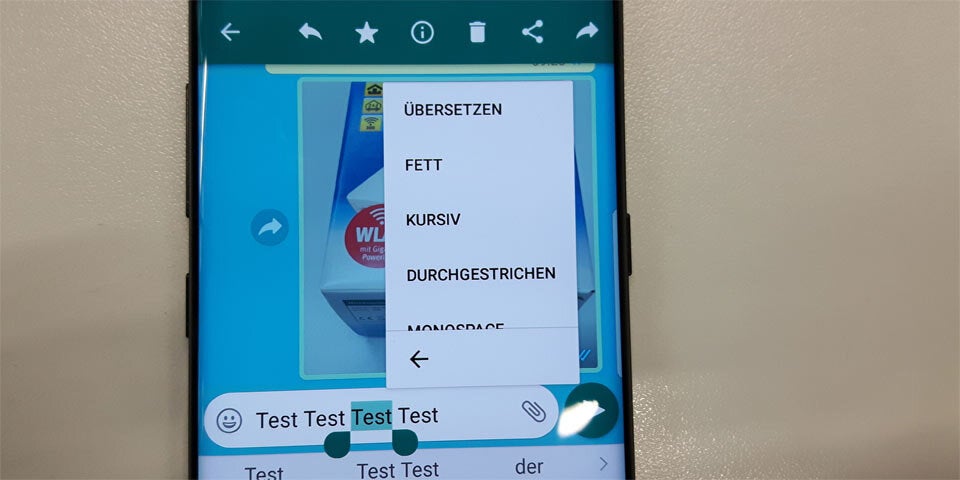
5. Nachrichten als ungelesen markieren
Viele der 1,5 Milliarden Nutzer haben zahlreiche Kontakte, mit denen sie über den Dienst laufend in Kontakt bleiben. Da kann es schon einmal vorkommen, dass man eine neue Nachricht erhält und diese (ungewollt) öffnet, ohne sofort Zeit zum Lesen oder zum Antworten zu haben. Kommen dann im Laufe des Tages viele weitere Nachrichten herein, kann es schon einmal passieren, dass man auf eine Nachricht, die man (ungewollt) gelesen hat, vergisst. Erst Tage erinnert man sich wieder daran. Da kann es dann für eine Antwort jedoch bereits zu spät sein. Außerdem ist es möglich, dass der Kontakt sauer ist, weil man die Nachricht gelesen hat, jedoch nicht darauf reagiert hat. Doch zum Glück gibt es einen Trick, der dafür sorgt, dass man (ungewollt) gelesene Nachrichten nicht vergisst. WhatsApp bietet eine Funktion, die es ermöglicht, gelesene Nachrichten als ungelesen zu markieren. Das funktioniert kinderleicht und ist extrem praktisch.
Android
Android-User müssen in der Chat-Liste nur die gewünschte Unterhaltung markieren (etwas länger antippen) und dann oben rechts über die drei Punkte das Menü öffnen. Dort erscheint dann die Option „Als ungelesen markieren“. Wenn man diese auswählt, wird der Chat in der Liste mit einem auffälligen grünen Punkt markiert. Auf dem gleichen Weg kann man die Nachricht übrigens auch wieder als gelesen markieren, falls man zwischenzeitlich mit dem Chatpartner auf eine andere Art (Anruf, Treffen etc.) in Kontakt getreten ist und eine spätere Antwort deshalb hinfällig ist.
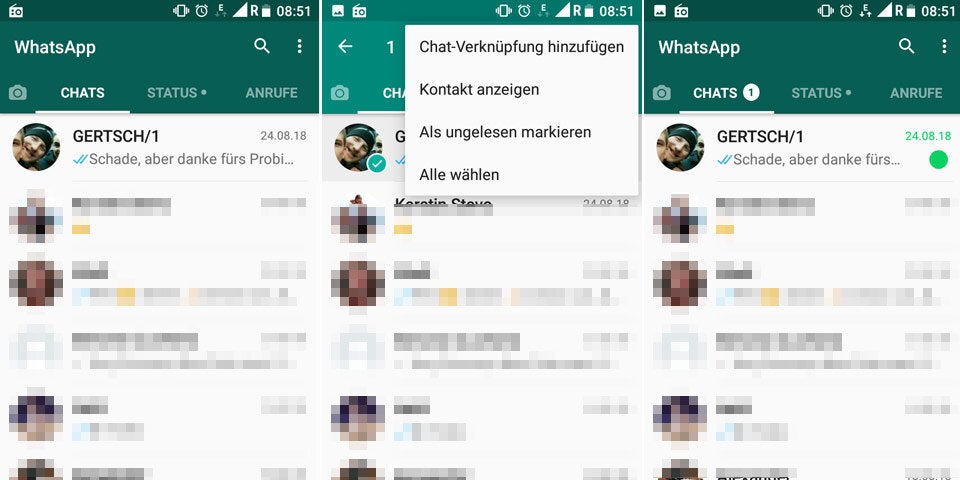
iOS
iPhone-User haben es noch leichter. Damit sie einen Chat als ungelesen markieren, müssen sie diesen in der Liste einfach nach rechts schieben. So wird die Nachricht automatisch als ungelesen markiert und mit einem blauen Punkt gekennzeichnet.
6. „Enter“- in „Senden“-Taste umwandeln
Die Zeit, in der wir aktuell leben, ist extrem schnelllebig. Deshalb spielen mittlerweile selbst vergleichsweise kleine Zeitersparnisse eine immer wichtigere Rolle. Nutzer von Messenger-Diensten können ein Lied davon singen: Obwohl man noch mitten in einem Chat steckt, sollte man eigentlich schon wieder zahlreiche andere Dinge erledigen. Viele Intensiv-Nutzer von WhatsApp & Co. haben deshalb ihre Fingerfertigkeit mittlerweile perfektioniert und sind beim Verfassen kurzer Nachrichten extrem schnell. Vor allem dann, wenn sie das Smartphone mit beiden Händen halten und zur Eingabe ihre Daumen verwenden. Bei WhatsApp wird der Schreibfluss dann nur noch durch das Antippen des Sende-Buttons kurz unterbrochen. Dafür muss man nämlich das virtuelle Tastenfeld verlassen. Aber nicht einmal das muss sein.
In den WhatsApp-Einstellungen gibt es nämlich die Möglichkeit, die Tastatur so zu gestalten, dass man gar nicht auf den Senden-Button drücken muss, um eine Nachricht zu verschicken. Dazu muss man lediglich das Einstellungsmenü öffnen und dort den Punkt „Chats“ auswählen.
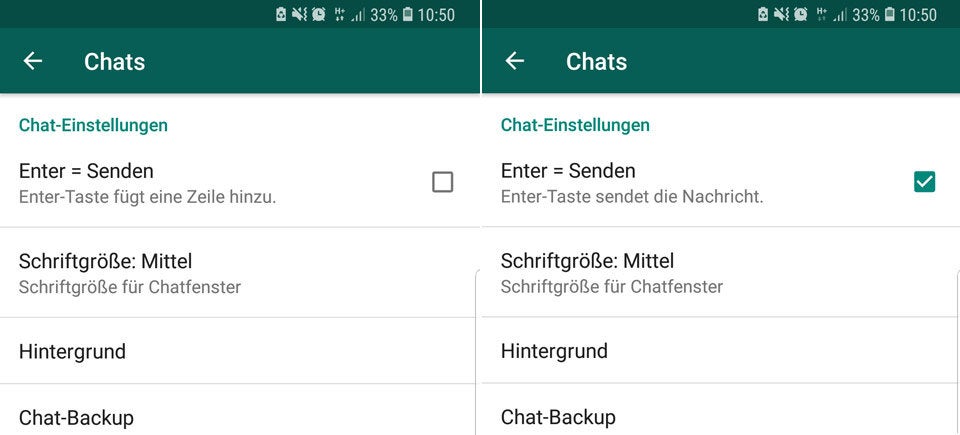
Hier erscheint gleich ganz oben die Option „Enter = Senden“. Diese ist in den Voreinstellungen nicht aktiviert. Wenn man hier das Häkchen setzt, werden die Nachrichten direkt über die „Enter“-Taste abgesendet. Diese verwandelt sich durch die Aktivierung nämlich zu einer „Senden“-Taste:
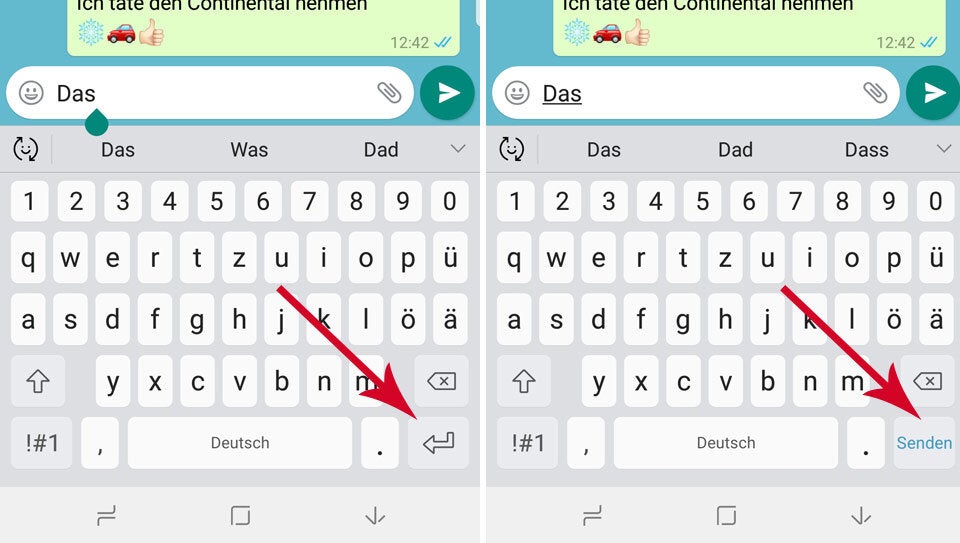
Sobald die Funktion aktiviert ist, muss man das Tastenfeld also gar nicht mehr verlassen, um eine Nachricht zu verschicken. Dadurch erhält man eine kleine Zeitersparnis, die sich im Laufe eines Tages ordentlich summieren kann. Wenn man an einigen Gruppen-Chats teilnimmt, trifft das noch viel mehr zu. Der Entfall der Enter-Taste ist aber auch eine Geschmackssache. Schließlich kann man durch sie im Chat unkompliziert eine neue Zeile oder einen Absatz hinzufügen. Wer das jedoch so gut wie nie macht, profitiert von der Umstellung auf die „Senden“-Taste.
7. Drei Individualisierungsmöglichkeiten
WhatsApp ist mittlerweile derart beliebt, dass bei Nutzern mit vielen Kontakten fast im Minutentakt neue Nachrichten eingehen. Viele davon sind jedoch nicht dermaßen wichtig, dass man sie sofort lesen bzw. beantworten muss. Da wäre es natürlich praktisch, wenn man schon vor dem Griff zum Smartphone erkennen könnte, von wem die neue Nachricht ist. Was viele User nicht wissen: Diese Möglichkeit gibt es bereits.
In den WhatsApp-Einstellungen kann man nämlich individuelle Benachrichtigungen für Kontakte erstellen. So kann man bestimmte Kontakte mit einem eigenen Lichtsignal ausstatten. Wenn die Info-LED am Smartphone blau, gelb, rot, etc. blinkt, weiß man sofort, von wem die neue Nachricht gesendet wurde. Gleiches gilt auch für den Ton. So ist es möglich, verschiedenen Kontakten individuelle Töne zuzuweisen. Auch dann weiß man bereits vor dem Blick aufs Smartphone, von wem die neue Nachricht gekommen ist. Dann kann man entscheiden, ob man die Nachricht sofort sehen möchte, oder ob ein späterer Zeitpunkt völlig ausreicht. Das war jedoch noch nicht alles. WhatsApp erlaubt es den Nutzern nämlich auch, ihren Kontakten unterschiedliche Vibrationsmuster zu geben. So weiß man selbst dann, wenn man das in den Vibrationsmodus versetzte und somit lautlose und nicht sichtbare Smartphone in der Hosentasche hat, von wem die neue WhatsApp-Nachricht gesendet wurde.
Um die individuellen Benachrichtigungen zu vergeben, muss man nur einen Chat mit dem gewünschten Kontakt öffnen und dort auf seinen Namen klicken. Dann erscheinen die wichtigsten Informationen (Name, Telefonnummer, Verschlüsselung, etc.) und diverse Auswahlmöglichkeiten. Klickt man hier auf „Eigene Benachrichtigungen“, öffnet sich ein neues Menü.
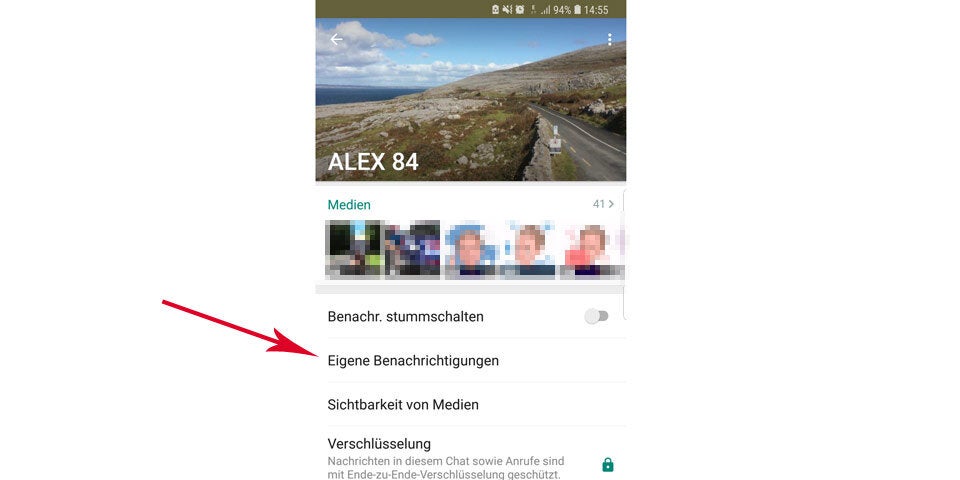
Hier kann man nun bei „Eigene Benachrichtigungen ein Häkchen setzen:
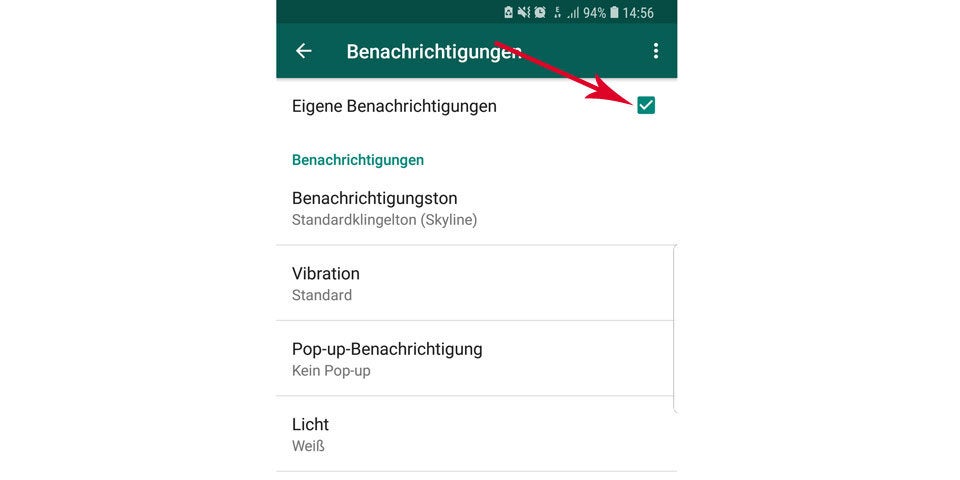
Ist das erledigt, kann man den Benachrichtigungston, die Vibration und das Licht für den gewünschten Kontakt individuell anpassen. Zudem lässt sich hier bei Bedarf auch noch die „Pup-up-Benachrichtigung“ aktivieren.
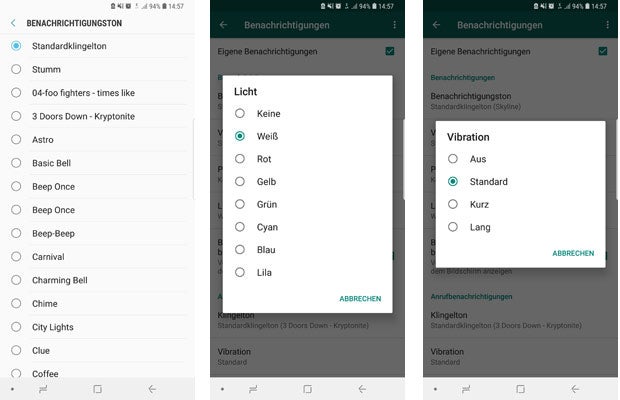
8. Chat-Inhalt per Mail verschicken
In diversen Situationen kann es sehr praktisch sein, wenn man den Inhalt eines WhatsApp-Chats nicht nur am Smartphone (oder in der Web-Version) zur Verfügung hätte, sondern diesen auch in einer normalen Textdatei öffnen könnte. Das Kopieren und anschließende Einfügen - in eine Notiz-App oder in ein Mail-Programm - der einzelnen Einträge wäre jedoch nicht nur bei langen Chats eine mühsame Angelegenheit. Glücklicherweise bietet der Messenger-Dienst jedoch eine Funktion, mit der man Chat-Verläufe mit wenigen Klicks exportieren kann. Diese ist jedoch ziemlich gut versteckt.
Android
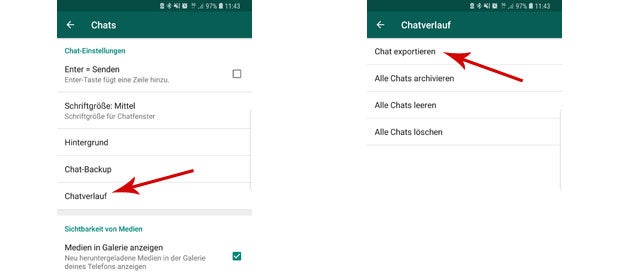
Android-User (siehe Screenshots) müssen zunächst in den Einstellungen den Menüpunkt „Chats“ auswählen. Dort gibt es den Unterpunkt „Chat-Verläufe“. Klickt man diesen an, steht die Möglichkeit „Chat exportieren“ zur Auswahl. Hier kann man nun jenen Kontakt auswählen, dessen Chat man versenden möchte.
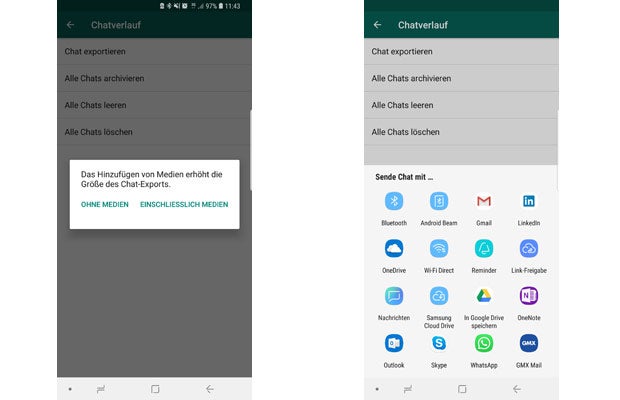
Im Anschluss wird man noch gefragt, ob man die Konversation mit oder ohne Medien (Videos, Fotos, Dateien, etc.) exportieren möchte. Abschließend erscheint ein Feld, auf dem alle verfügbaren Export-Möglichkeiten angezeigt werden. So kann man sich den gesamten Inhalt des Chats zum Beispiel einfach per E-Mail zuschicken.
iPhone
Am iPhone funktioniert das Ganze noch einfacher. Hier muss man nur den gewünschten Chat öffnen und auf den Kontaktnamen klicken. Dann öffnet sich ein Menü. Wenn man in diesem ganz nach unten scrollt, erscheint auch hier die Möglichkeit „Chat exportieren“, über die man die jeweilige Konversation per Mail verschicken kann.
9. Blaue Häkchen austricksen
Da WhatsApp die Lesebestätigung (Stichwort: blaue Häkchen) bereits vor einigen Jahren eingeführt hat, haben sich die meisten Nutzer mit ihr abgefunden. Doch in manchen Fällen wäre es doch von großem Vorteil, wenn man die Nachrichten lesen könnte, ohne dass dies der Absender unmittelbar mitbekommt. Denn so umgeht man dem Druck, möglichst schnell antworten zu müssen. Manchmal hat man dafür einfach nicht sofort Zeit. Zwar kann man die Lesebestätigung deaktivieren, doch dann sieht man auch selbst nicht mehr, ob die eigene Nachricht vom Empfänger gelesen wurde. Glücklicherweise bieten Android und iOS jedoch Funktionen, dank denen man WhatsApp-Nachrichten lesen kann, ohne dass beim Absender die blauen Häkchen erscheinen. Für viele Smartphone-User wird das zwar nicht völlig neu sein, wer diese Möglichkeiten aber noch nicht kennt, dürfte sich umso mehr darüber freuen.
Lesen über die Mitteilungszentrale
Einmal handelt es sich dabei um die Vorschaufunktion im Benachrichtigungszentrum (Notifications). Hier kann man einstellen, dass nicht nur eine Vorschau (einige Zeilen) der jeweiligen Nachricht angezeigt wird, sondern dass man deren kompletten Inhalt lesen kann. Solange man in der Vorschaufunktion bleibt, wird auch keine Lesebestätigung verschickt. Beim Absender färben sich die beiden grauen Häkchen also nicht blau. Denn der Empfänger hat die WhatsApp-App ja nicht geöffnet, um die Nachricht zu lesen. Deshalb bleibt auch am Icon am Home-Screen der Hinweis bestehen, dass man eine neue WhatsApp bekommen hat.
© oe24.at/digital
Für WhatsApp-Nachrichten, die man noch nicht gelesen hat, gibt es Hinweise am Icon und in der oberen Notifications-Leiste. Über...
© oe24.at/digital
...Letztere kann man sich auch den Inhalt ansehen. Dazu muss man die Mitteilungszentrale nur mit einem Wisch von...
© oe24.at/digital
...oben nach unten öffnen. Dann erscheint der komplette Inhalt, ohne dass dabei eine Lesebestätigung versendet wird. Besonders praktisch: Das...
© oe24.at/digital
...funktioniert auch mit mehreren Nachrichten (auch von unterschiedlichen Absendern). Da WhatsApp beim Lesen über die Vorschau nicht geöffnet wird, färben sich die grauen Häkchen beim Absender nicht blau.
© oe24.at/digital
Mittlerweile werden in der Vorschau auch Fotos angezeigt. Dafür muss man die Benachrichtigungszentrale nur noch etwas weiter runter ziehen. Liest man die...
© oe24.at/digital
...Nachricht(en) über die Vorschaufunktion, bleibt auch der Hinweis am WhatsApp-Icon für den Eingang einer neuen Mitteilung erhalten.
In den letzten Jahren wurden die Mitteilungszentralen von Google und Apple immer mehr aufgerüstet. So ist es mittlerweile möglich, dass sogar mehrere Nachrichten eines Absenders oder von unterschiedlichen Absendern gelesen werden können, ohne dass die blauen Häkchen erscheinen. Bekommt ein Android-User beispielsweise zwei neue WhatsApp-Nachrichten, erscheint nicht nur ein Hinweis am Icon, sondern auch eine Mitteilung in der oberen Benachrichtigungsleiste. Zieht man diese nach unten, kann man zum Beispiel eine neue WhatsApp-Nachricht komplett lesen. Wenn man die Nachrichtenleiste dann noch weiter nach unten zieht, erscheint auch der Inhalt der zweiten WhatsApp. Auch Fotos werden in der Vorschau angezeigt.
iPhone auch über 3D-Touch
Am iPhone funktioniert die Vorschau auch über die 3D-Touch-Funktion (ab iPhone 6s). Beim Druck auf das Icon wird zunächst die Vorschau angezeigt, drückt man dann noch etwas fester auf das Display, erscheint die komplette WhatsApp-Nachricht im Vorschaufenster. Für ältere iPhones, die 3D-Touch nicht unterstützen, gibt es ebenfalls einen Trick. Hier muss man die Vorschau einfach nach links wischen. Dann erscheinen die beiden Optionen „Anzeigen“ oder „Löschen“. Klickt man hier auf „Anzeigen“, erscheint der komplette Nachrichteninhalt auch auf älteren iPhones über die Vorschaufunktion. Da WhatsApp auch in diesem Fall nicht geöffnet wird, bekommt der Empfänger keine Lesebestätigung in Form von blauen Häkchen.
Dank den praktischen Vorschau-Funktionen können Nutzer ihre WhatsApp-Nachrichten komplett lesen, haben aber nicht den Druck, sofort antworten zu müssen. Denn der Absender ist nach wie vor in dem Glauben, dass man die neuen Nachrichten noch nicht gelesen hat.
10. Gelöschte Nachrichten lesen
Mit der Möglichkeit verschickte Nachrichten nachträglich zu löschen, ist WhatsApp vor einiger Zeit einem großen Wunsch der Nutzer nachgekommen. Mit der Funktion können – wenn man die zeitliche Frist einhält - bereits verschickte Nachrichten zurückgeholt werden. Beim Empfänger taucht dann nur der Hinweis „Diese Nachricht wurde gelöscht“ auf. Den eigentlichen Inhalt kann er aber nicht sehen. Das kann die User durchaus vor peinlichen Situationen schützen. Doch es gibt einen genialen Trick, mit dem man die gelöschten Nachrichten doch sehen kann.
Derzeit funktioniert das aber nur mit Android-Smartphones. Denn in Googles mobilem Betriebssystem werden alle Mitteilungen, die auf dem Handy eingehen, automatisch gespeichert. Das trifft auch auf jene zu, die nachträglich gelöscht wurden. Die Nachrichten werden dabei in einem geheimen Protokoll gespeichert, auf das man jedoch zugreifen kann. Das funktioniert sogar ziemlich einfach.

Alles, was man dafür braucht, ist die Gratis-App „Notif Log notification history“. Sobald man diese installiert und der App den Zugriff auf Benachrichtigungen erlaubt hat, kann man die gesamte Benachrichtigungshistorie des eigenen Android-Smartphones einsehen. In der Liste tauchen auch die gelöschten WhatsApp-Nachrichten auf. Statt dem Eintrag „Diese Nachricht wurde gelöscht“ sieht man, was der Absender ursprünglich geschrieben hat.